こんにちは、ヨシケンです!
年末にラズパイ版MESHがリリースされたのと同時期に、MESHと様々な機器を簡単につなぐ事ができる4つの拡張基盤が追加されました。
これらがあれば、はんだ付けなど無しに、センサやモータなどをそのまま接続でき、ますますMESHを使った工作の範囲が広がります。今回はその拡張基盤を使った面白い電子工作をやっていきます。
MESH拡張基盤を使って、様々な機器がつながったピタゴラ装置を作る
MESHページのGPIOアクセサリー一覧のように、新たに4つの拡張基盤が発売開始になりました。詳細に関してはMESHページとそれを販売しているスイッチサイエンスのページを見て下さい。今回はこれら拡張基盤をいち早く手に入れ、それにつながるGroveセンサ類、littleBitsも揃いました。

(左から、Grove、サーボ、USB、littleBitsの各拡張基盤)
拡張基盤を使うと、例えばピタゴラ装置のような、様々な機器をつないだ工作をする事ができます。
その作例、動画を見てみて下さい。

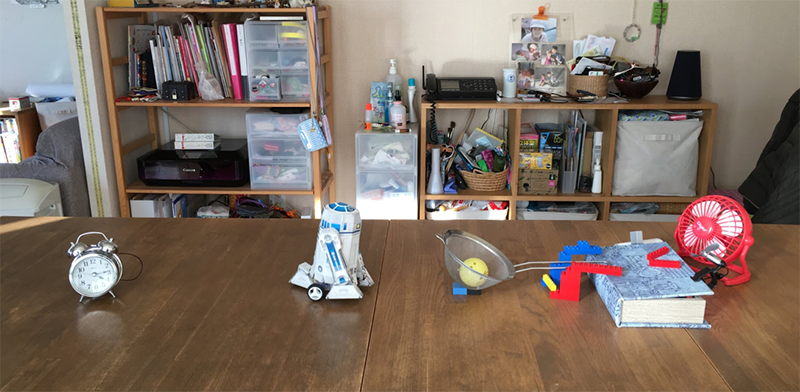
どうでしょうか?動画を見てもらうと、MESHと拡張基盤を使った仕組みが連携して、面白いピタゴラ装置のようなものになっていると思います。
ここでは2回に渡って、これらのピタゴラ装置を作りながら工作をしていきたいと思います。
まずサーボモータ拡張基盤(サーボ・ボード)と、USB拡張基盤(USBパワースイッチ)を見ていきます。
今回のMESH工作の流れ
1. MESH GPIO用サーボ・ボードを使ってみる
2. MESH GPIO用USBパワースイッチを使ってみる
3. ロボットと目覚まし時計を連動させる
4. つなげて動かしてみる
1.MESH GPIO用サーボ・ボードを使ってみる
それでは最初に、MESH GPIOとサーボモータをつなぐ拡張基盤も使ってみます。詳しいスペックなどは、こちらのスイッチサイエンスのページのサーボ・ボードのところに載っています。
基盤には、GPIOを差す10本のピンの他に、サーボモータを差す3本ピンと給電用プラグ(緑色のもの)があります。
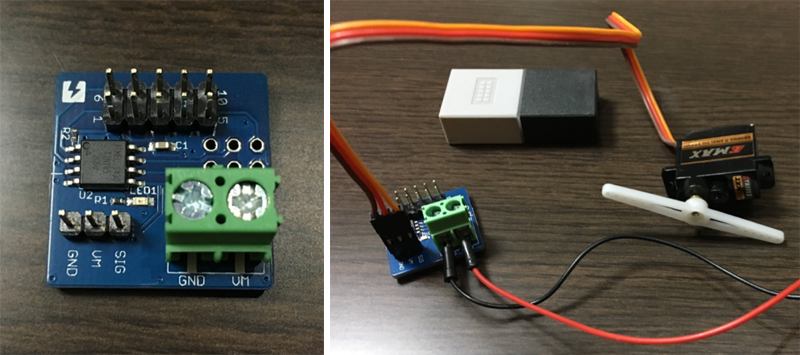
ここでは、サーボモータを動かして、ボールを転がすピタゴラ装置のようなものを作ってみます。その後、動きタグも使ってドミノ倒しのようなものにも連動するようにします。
普通にGPIOタグに直接サーボモータをつなげるよりも、色々な種類のサーボモータが使えたり、角度の細かい調整などができるようになったりします。

必要なモノ:
– MESH GPIOタグ
– MESH GPIO用サーボ・ボード(スイッチサイエンスのページより購入できます)
– サーボモータ
– 乾電池などの電源
– MESHボタンタグ
– MESH動きタグ
– ガチャで使うようなボール、又はピンポンの球
– ドミノ代わりの空き箱
作り方:
MESH GPIOを、電源プラグ(緑の端子)がある方を表として、サーボ・ボードに差します。(GPIOを逆に差さないように注意して下さい。)
サーボモータを、サーボ・ボードのGND(通常黒いケーブル)、VM(赤い電源ケーブル)、SIG(オレンジの信号ケーブル)にそれぞれつなぎます。電源プラグに乾電池などの電源をつなぎます。

このサーボモータについた羽が回ると、ボールが転がるような仕組みにしておきます。
転がったボールが更にドミノ倒しのようになって、次につながります。
MESHアプリ設定:
MESH GPIOタグとサーボ・ボードの設定は、電源出力とPWM出力により行います。
電源をオンにし、PWM出力の値を0から100に変える事によりサーボモータを回します。
今回は最初にボタンタグを押すと、サーボモータが回り、止まっているボールが動き出すようにしています。
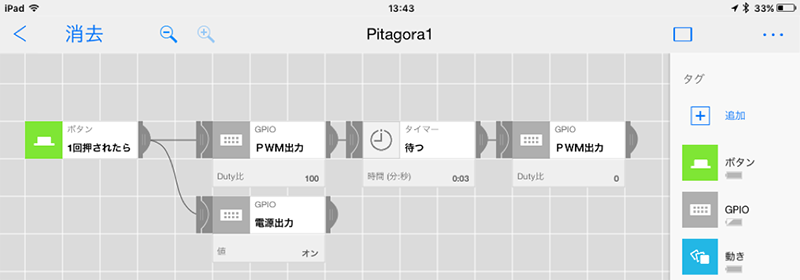
その後のMESHとの連携はアイデアの赴くままに作ってみて下さい。
2.USBパワースイッチを使ったUSB機器操作
次に、MESH GPIOとUSB機器をつなぐ事ができるUSBパワースイッチを見ていきます。
これは見た目の通り、GPIOタグを使ってUSB機器をオン、オフする事ができるようにしたものです。

では、このUSBパワースイッチを使って、USB扇風機を動かし、ボールを転がすような仕掛けを作ってみます。

必要なモノ
– MESH GPIOタグ
– MESH GPIO用USBパワースイッチ(スイッチサイエンスのページより購入できます)
– USB扇風機
– USBモバイルバッテリー
– MESH明るさタグ
– 網の水切り、など
作り方
まずMESH GPIOを写真の向き(マイクロUSB側が前)に差します。
USBの差し込みプラグにつなぎたい機器(ここではUSB扇風機)、マイクロUSB端子に給電用のUSBバッテリーをつなぎます。

MESHアプリ設定
今回のピタゴラ装置では、前段の動きタグを使ったドミノからつながっています。
まず、動きタグが振動を検知したら(倒れたら)、このUSBパワースイッチの電源出力をオンにします。
ここでは5秒間扇風機を回したら、電源がオフになるようにしています。
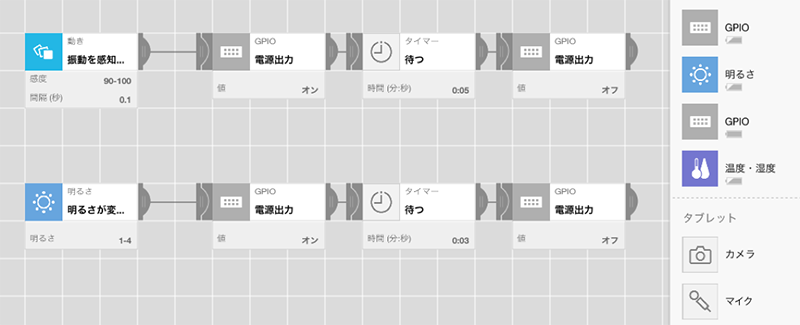
またこの装置の続きとして、扇風機の風によりボールが転がったら、水切りの柄を伝って網の部分までボールが落ちるようにしておきます。網の底に明るさタグを仕込んでおき、ボールが落ち、明るさが変化したら(暗くなったら)、次のGPIOに動作を伝えるようにしています。
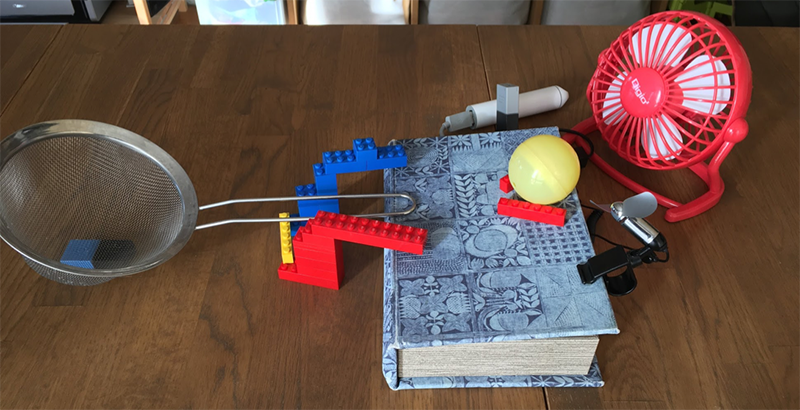
3.ロボットと目覚ましを動かす
前半部分の最後に、モータを使った工作を入れます。といっても、これまでの工作でやってきた動くR2D2ロボットと、どこでも目覚ましを使ったものです。

必要なモノ
– MESH GPIOタグ
– モータギア、タイヤセット
– ペーパークラフトなどかぶせるもの
– 打ち鐘式目覚まし時計
– MESH GPIOタグ
– MESH動きタグ
– ケーブルなど
作り方:
動くロボットと目覚まし時計の作り方は、過去のそれぞれの記事を参照して下さい。
MESHアプリ設定:
こちらのアプリ設定も各記事を参照してもらえば簡単に作れます。
網の底の明るさタグが反応したら(暗くなったら)、ロボットのGPIO電源をオンにし、モータを回します。
ロボットが目覚まし時計にぶつかったら(動きタグが振動を検知したら)、今度は打ち鐘のモータを動かし(電源オン)、目覚ましを鳴らします。
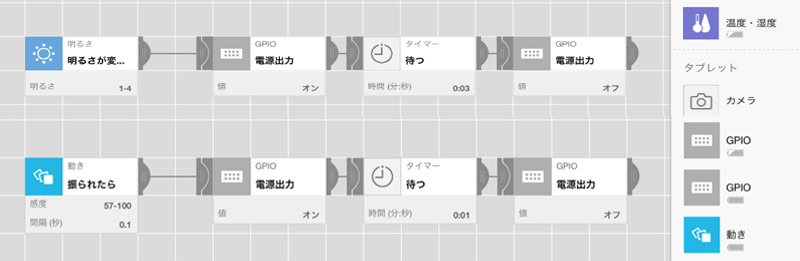
4.つなげてやってみよう!
それでは前段の三つの仕組みをつなげてやってみましょう。
まずボタンタグを起点にボールを転がし始め、MESHを介して三つの仕組みを連動させています。その全体の構成、動いている様子はこのようになっています。(最初の作例動画と後半部分は同じです)
このビデオの中では後半の仕組みも含め、全部で13のピタゴラ装置を作っています。
後続の仕掛けには、Seeed社のGrove基盤を使ったものや、littleBitsによるものもあります。
後半の作り方は次の記事に載せていきますので、是非続けて見てみて下さいね!
では次回もお楽しみに!
(ヨシケン)
今回の連載の流れ
第1回:SONY MESH で始めるIoT新生活!はんだ付け不要、ノン・プログラミングで電子工作
第2回:SONY MESHアプリの5分でできるセットアップ!
第3回:SONY MESHとIFTTTを使って、雨を知らせるIoT鍵置きを作ろう!
第4回:SONY MESHを使って、IoT鉛筆立てを作ろう!
第5回:SONY MESHのGPIOタグを使って、リモートで動くロボットを作ろう!
第6回:SONY MESHのGPIOタグとスマホで本格IoT!大事な人の位置を知らせるメーターを作ろう!
第7回:SONY MESHとArduinoを連携させて遠隔操作ができるメイド・ロボを作ろう!
第8回:MESHでここまでやる? 話題のスマートスピーカーGoogle HomeやAmazon Alexaとつないで、声でMESHを操作しよう!
第9回:MESHでここまでやる? Raspberry PiでMESHが動く!話題のラズパイ版MESHをいち早く使って、スマート・ホームを実現しよう!
第10回:MESHでここまでやる? MESHハブアプリを使って、玄関に置けるIoT灯篭を作ろう!
第11回:MESHでここまでやる? MESH拡張基盤で、USB機器やサーボモータをつないで、面白ピタゴラ装置を作ろう!(今回)
第12回:MESHでここまでやる? Seeed Grove、littleBitsなどを使って、ピタゴラ装置を完成させよう!





